Como trocar o papel de parede do Windows 11
Por Matheus Bigogno Costa | Editado por Guadalupe Carniel | 19 de Novembro de 2021 às 08h00

Se está pensando em trocar o papel de parede do Windows 11 para uma imagem personalizada, uma disponibilizada pela Microsoft, cor sólida, ou até mesmo criar uma apresentação de slides, saiba que isso pode ser feito de maneira simples através da aba de “Configurações” do sistema operacional.
- Como colocar o menu do Windows 11 no canto da tela
- Como personalizar o novo menu iniciar no Windows 11
- Não gostou? Saiba como voltar do Windows 11 para o Windows 10
Como mudar o papel de parede no Windows 11
Já que a Área de Trabalho do Windows usualmente costuma ter uma aparência pré-definida, este procedimento pode ajudar você a personalizá-la, deixando-a ainda mais com a sua cara. Confira abaixo mais detalhes!
Acesse o menu “Personalizar”
Em qualquer zona livre da Área de Trabalho do Windows 11, clique com o botão direito do mouse e, no menu aberto, selecione “Personalizar”.
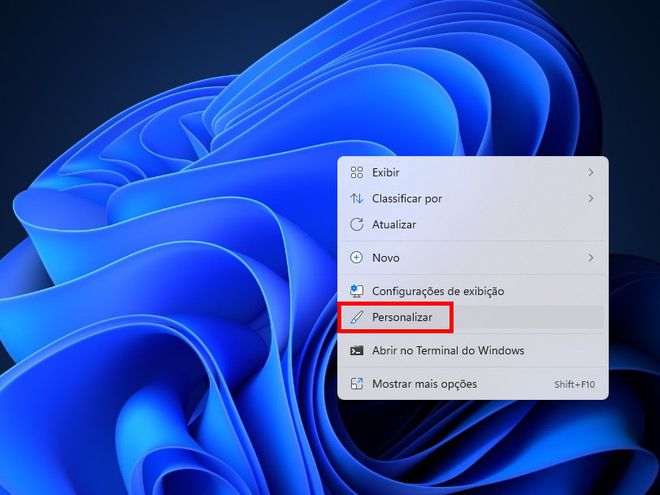
Clique em “Tela de fundo”
Caso queira utilizar uma das opções disponibilizadas pela Microsoft, basta apenas clicar em um dos temas à mostra na tela seguinte. Para prosseguir, clique em “Tela de fundo”.
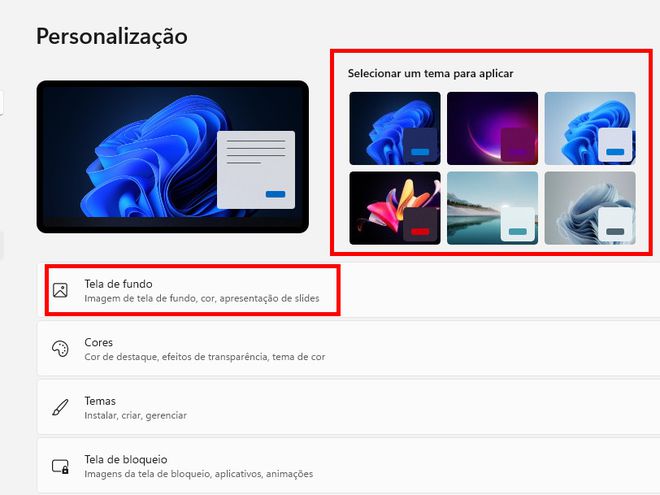
Personalize a tela de fundo
Caso opte por usar uma “Imagem” como papel de parede, selecione uma da lista “Imagens recentes”, ou clique em “Navegue pelas fotos” e escolha um arquivo do seu PC.
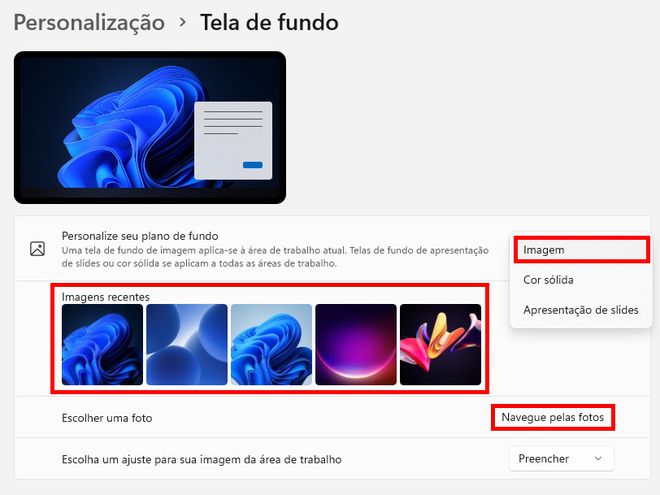
Se optou por usar uma “Cor sólida”, selecione a cor que mais combina com você. Também é possível criar uma personalizada, caso nenhuma das disponíveis seja do seu agrado.
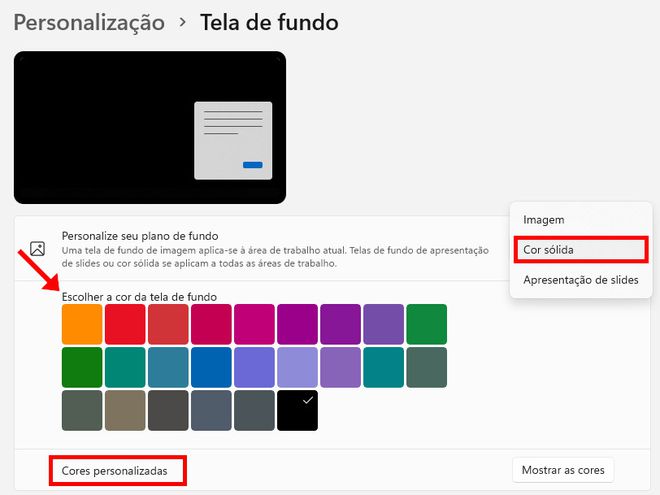
Optando por uma “Apresentação de slides”, você precisa escolher um álbum de imagens, selecionar o período de troca delas, ou se quer que elas sejam exibidas em uma ordem aleatória.
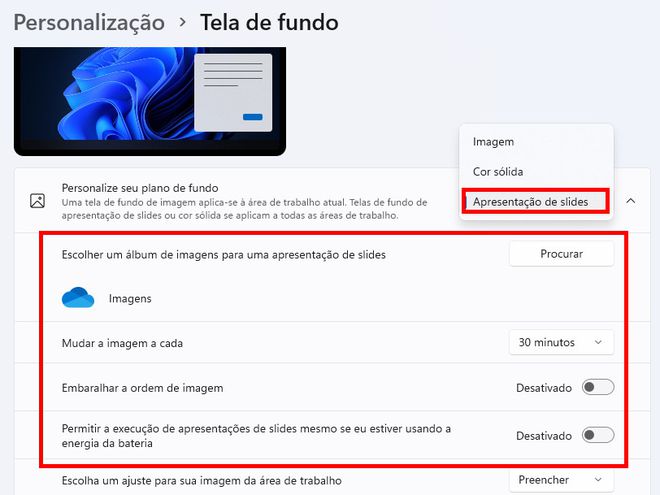
Pronto! Agora você pode trocar o papel de parede do Windows 11 deixar seu PC com a sua cara.